经典布局
# 经典布局
网页布局(layout)是 CSS 的一个重点应用,在实际开发中,前端工程师在拿到设计稿后,都会先梳理页面的大致结构,构思完页面的布局后,再进行 coding。大多数网站都有着相似的布局,掌握这些布局套路便可以快速高效的完成开发工作。
# 相关属性
与布局相关的 CSS 属性主要有 3 个:display、position 和 float。
# display
display 是 CSS 布局中很重要的一个属性,它定义了元素生成的显示框类型,常见的几个属性值有:block、inline、inline-block、inherit、none、flex。
inherit 表示这个元素从父元素继承 display 属性值;none 表示这个元素不显示,也不占用空间位置;flex 是 flex 布局重要的属性设置,后面会单独写一个章节进行介绍,本文先介绍前三个属性值。
每个元素都有默认的 display 属性,比如 div 标签的默认 display 属性是 block,我们通常称这类元素为块级元素;span 标签的默认 display 属性是 inline,我们通常称这类元素为行内元素。
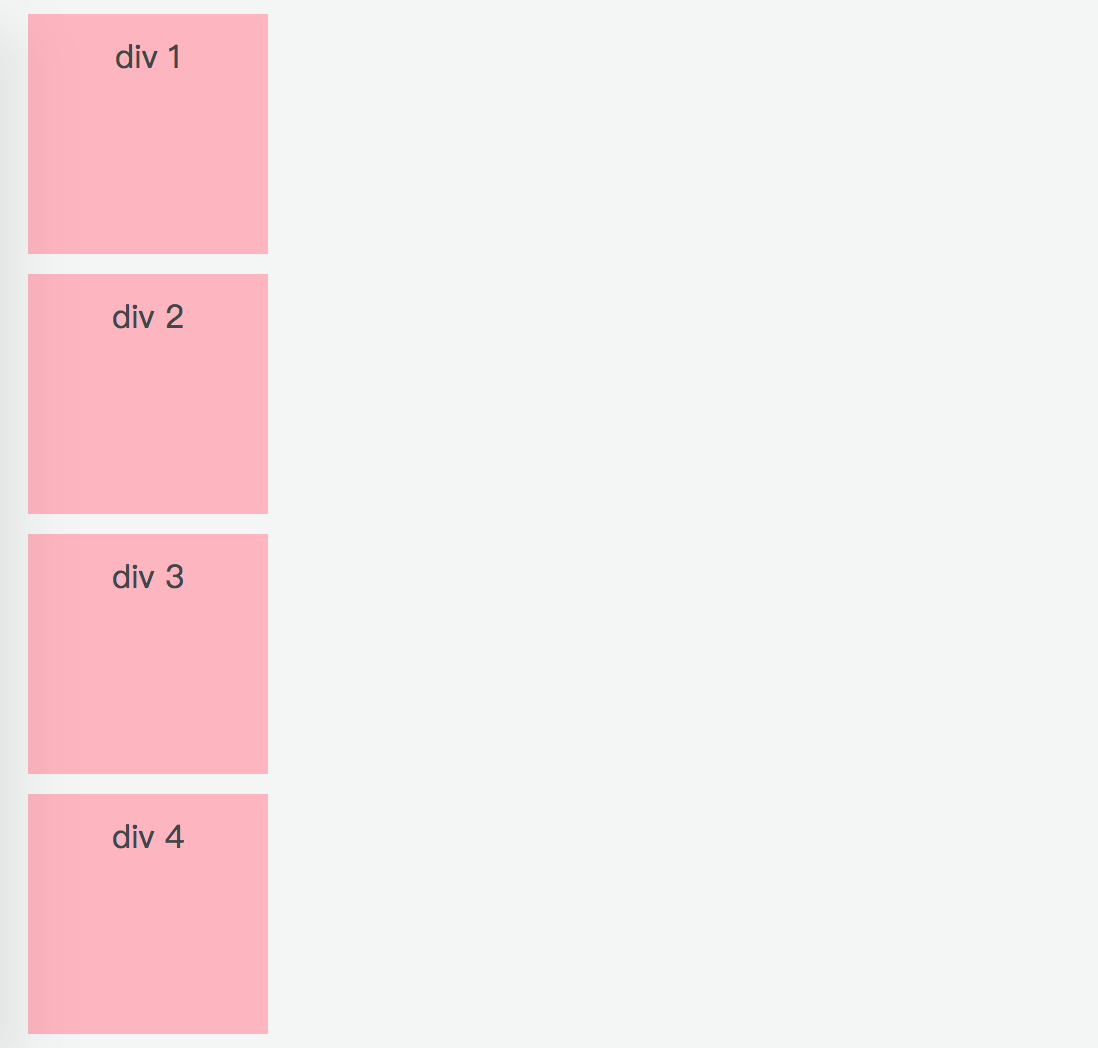
(块级元素)

(行内元素)
从上面的图可以看出,块级元素总是独占一行,从上到下显示,行内元素则是从左到右显示。这是因为块级元素前后有换行符,而行内元素前后没有换行符。除此之外,块级元素和行内元素还有其他一些区别和特性:
块级元素:
- 没有设置宽度时,它的宽度是其容器的 100%;
- 可以给块级元素设置宽高、内边距、外边距等盒模型属性;
- 块级元素可以包含块级元素和行内元素;
- 常见的块级元素有:
<div>、<h1>~<h6>、<p>、<ul>、<ol>、<dl>、<table>、<address>、<form>等。
行内元素:
- 行内元素不会独占一行,只会占领自身宽高所需要的空间;
- 给行内元素设置宽高不会起作用,margin 值只对左右起作用,padding 值也只对左右起作用;
- 行内元素一般不可以包含块级元素,只能包含行内元素和文本;
- 常见的行内元素有
<a>、<b>、<label>、<span>、<img>、<em>、<strong>、<i>、<input>等。
值得注意的是,给 img 标签设置宽高是可以影响图片大小的,这是因为 img 是可替换元素 (opens new window),可替换元素具有内在的尺寸,所以宽高可以设定。HTML 中的 input、button、textarea、select 都是可替代元素,这些元素即使是空的,浏览器也会根据其标签和属性来决定显示的内容。
而 inline-block 又是什么呢?顾名思义,作为行内块级元素,它既具有块级元素可以设置宽高的特性,又具有行内元素不换行的特性。我们给 div 标签设置 inline-block 属性看下效果。

(将块级元素的 display 属性设置为 inline-block 后的效果)
在上图中,我们没有设置 margin 值,但是 div 之间会有空隙,这是因为浏览器会将 HTML 中的换行符、制表符、空白符合并成空白符,关于消除中间空隙的办法,推荐阅读《去除 inline-block 元素间间距的 N 种方法 - 张鑫旭 (opens new window)》。
# position
参见《定位(position)》章节。
# float
参见《浮动(float)》章节。
# 布局示例:两栏布局
常见的两栏布局页面一般是左边固定宽度,右边自适应。这种布局相对简单些,大概的效果如下:
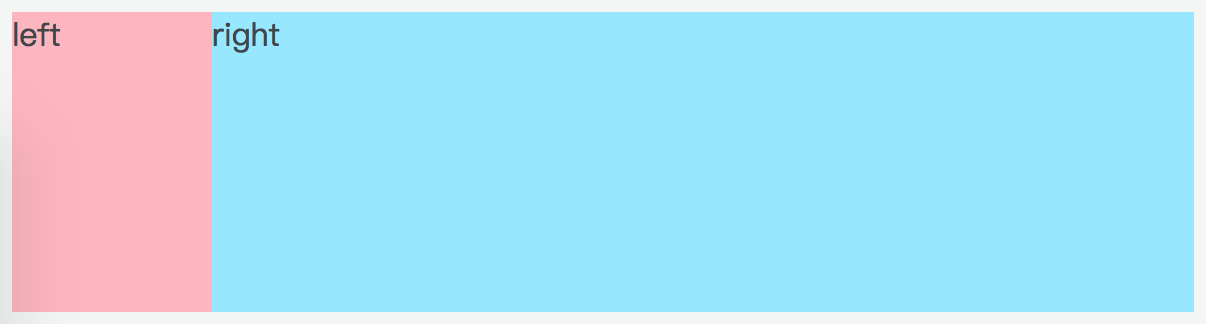
(两栏布局效果图)
先写出基础部分的代码:
<div class="container">
<div class="left">left</div>
<div class="right">right</div>
</div>
2
3
4
.left {
width: 100px;
height: 150px;
background-color: #FFB5BF;
}
.right {
height: 150px;
background-color: #94E8FF;
}
2
3
4
5
6
7
8
9
此时大体框架设计好了,.left 和 .right 目前是各自独占一行的,接下来调整样式来实现最终效果图,可以使用 3 种方式。
# 设置 display 为 inline-block
原理:inline-block 兼具块级元素可以设置宽高和行内元素不独占一行的特性。
方法:设置 .left、.right 的 display 为 inline-block。注意设置了 inline-block 的两个 div 之间会有间距,记得消除。由于左边是固定的,总的宽度是 100%,要计算右边的宽度,可以使用 calc (opens new window) 来计算。
.container {
font-size: 0; /* 消除间距 */
}
.left, .right {
display: inline-block;
}
.right {
width: calc(100% - 100px); /* 计算宽度,运算符号左右一定要有空格 */
}
2
3
4
5
6
7
8
9
# 使用 float
float 变化多端,下面又能给出三种利用浮动的特性来达到上图两栏布局的方法。
# 第一种方法
原理:处于文档流中的块级元素无法感知到浮动元素的存在。
方法:设置 .left 为左浮动,此时 .right 会当 .left 不存在,由于块级元素的默认宽度是父级元素的 100%,此时 .right 的宽度就已经是 100% 了,无需再计算。然后设置 .right 的 margin 值来给 .left 预留空间(左外边距等于 .left 的宽度)。
.left {
float: left;
}
.right {
margin-left: 100px; /* 为 .left 留出空间 */
}
.container {
overflow: hidden; /* 别忘了清除浮动 */
}
2
3
4
5
6
7
8
9
# 第二种方法
原理:浮动元素会脱离文档流,直到它碰到父元素的边框或另一浮动元素为止。
方法:设置 .left、.right 均左浮动,这时,它们便会紧贴着排列在一行。因为 .right 是浮动的,所以需要计算宽度。
.left {
float: left;
}
.right {
float: left;
width: calc(100% - 100px);
}
.container {
overflow: hidden;
}
2
3
4
5
6
7
8
9
10
# 第三种方法
原理:BFC 不会忽视浮动元素
方法:设置 .left 为左浮动,接下来让 .right 形成 BFC,.right 就不会和 .left 重合了。
.left {
float: left;
}
.right {
overflow: auto; /* 形成 BFC */
}
.container {
overflow: hidden;
}
2
3
4
5
6
7
8
9
# 使用 absolute
原理:给元素的 positon 属性设置 absolute、fixed 时便会脱离文档流,不再遵循从上到下,从左到右的规律了。
方法:设置 .left 的 position 为 absolute,.left 脱离了文档流,.right 会无视 .left 的存在。此时 .right 的宽度是 100% 了,然后设置一下 margin 值。
.container {
position: relative;
}
.left {
position: absolute;
}
.right {
margin-left: 100px;
}
2
3
4
5
6
7
8
9
# 布局示例:三栏布局
三栏布局用于需要两边固定宽度,中间自适应的场景,并且主要内容要优先渲染,按照 DOM 从上至下的加载原则,中间的自适应部分要放在前面。
常见的三栏布局便是圣杯布局和双飞翼布局了。
# 圣杯布局
首先将布局的基础框架搭出来,在下面代码中,父 div 包含了三个子 div,将 .center 写在最前面,方便最先渲染。为了保证窗口缩小时仍然能展示,给 body 设置了最小宽度。
<div class="container">
<div class="center"></div>
<div class="left"></div>
<div class="right"></div>
</div>
2
3
4
5
body {
min-width: 630px;
}
.center {
width: 100%;
height: 150px;
background-color: #94E8FF;
}
.left {
width: 100px;
height: 150px;
background-color: #FFB5BF;
}
.right {
width: 200px;
height: 150px;
background-color: #8990D5;
}
2
3
4
5
6
7
8
9
10
11
12
13
14
15
16
17
18
刷新浏览器,效果如下:
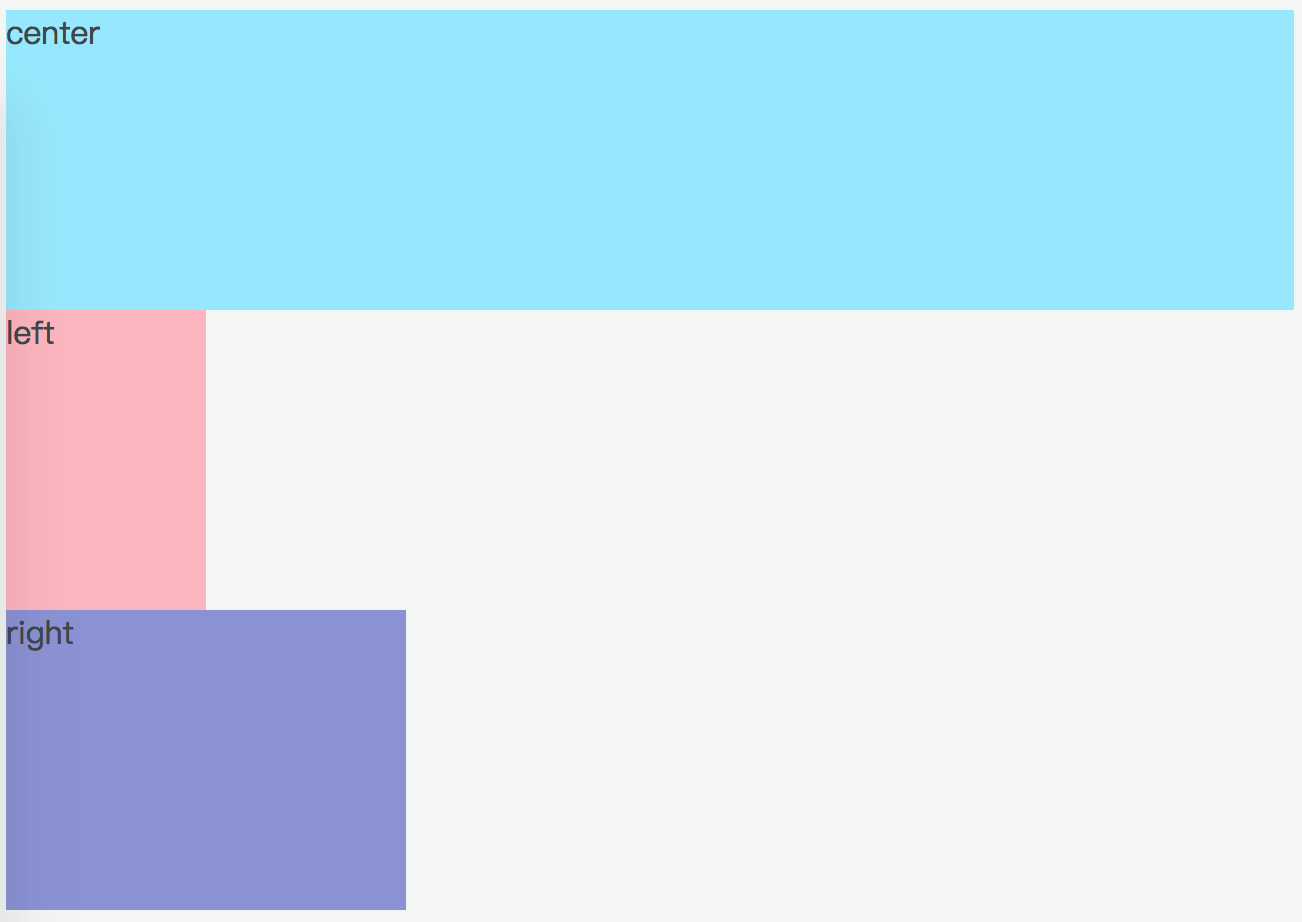
(基本框架效果图)
因为 div 默认是块级元素,此时三个子 div 会各占一行显示,接下来给三者都加上左浮动。
.container {
overflow: hidden; /* 清除浮动 */
}
.center, .left, .right {
float: left;
}
2
3
4
5
6
由于 .center 设置了 100% 的宽度,所以 .left 和 .right 都被挤到下面去了,为了让它们上去,需要用到 margin 的负值。
要想让 .left 回到 .center 的最左边,便是要向左移动 .center 的宽度,即 100%;
.left 移动了之后,.right 会自动补上 .left 的空位,此时,.right 想要达到 .center 的最右边,只需要向左移动它自己本身的宽度就可以了,即 200px。
.left {
margin-left: -100%;
}
.right {
margin-left: -200px;
}
2
3
4
5
6
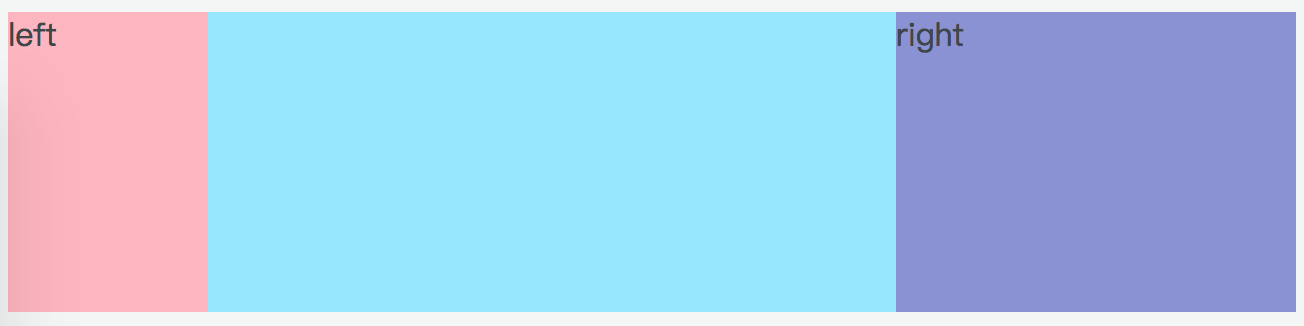
(通过使用 margin-left 让左右两边元素上移)
这个时候貌似是实现了圣杯布局,但仔细一看发现,.center 的文字被遮挡了,此时 .left、.right 都覆盖在 .center 的上面,我们要给两者留出位置。
圣杯布局的做法是先设置父元素 .container 的 padding 属性,给 .left、.right 留出空间,两者需要的空间大小便是两者的宽度。父元素设置 padding 后,所有子元素都往中间挤了,这时利用定位属性将 .left、.right 分别向左向右拉到准备好的空位。
.container {
padding-left: 100px;
padding-right: 200px;
}
.left {
position: relative;
left: -100px;
}
.right {
position: relative;
right: -200px;
}
2
3
4
5
6
7
8
9
10
11
12
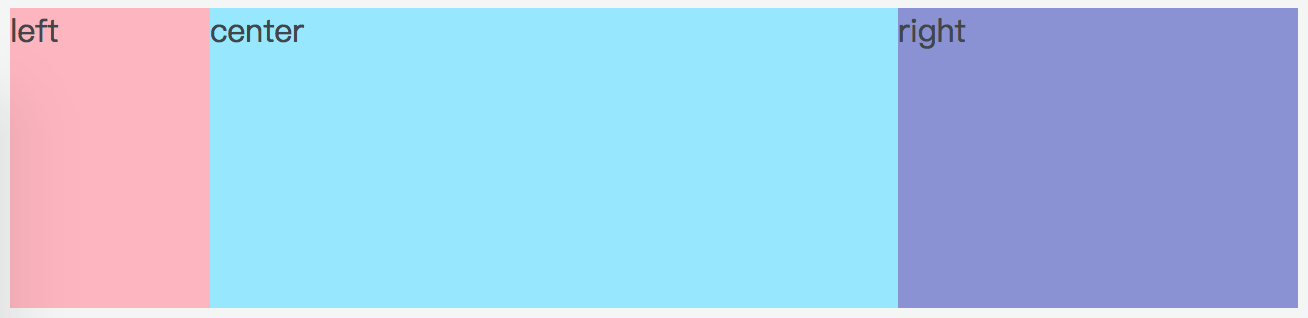
(父元素设置 padding 给左右两边的元素留空间,使用相对定位让左右两边元素归位)
到这里,圣杯布局便完成了,它的核心思想是使用浮动布局,用 padding 为左右元素留空间,灵活使用 margin 的负值和相对定位让元素移动到相应的位置。完整的代码示例如下:
# 双飞翼布局
双飞翼布局与圣杯布局的前部分一样,在给左右两边元素留出位置的思路有区别。
圣杯布局是设置了父元素的 padding 留出空间,之后利用 relative 来归位。
双飞翼则是多加了一个 div,将中间自适应部分包裹起来,利用子 div 的 margin 来给左右元素留空间。
<div class="container">
<div class="center-container"> <!-- 新增的 div -->
<div class="center">center</div>
</div>
<div class="left">left</div>
<div class="right">left</div>
</div>
2
3
4
5
6
7
body {
min-width: 630px;
}
.container {
overflow: hidden;
}
.center-container {
width: 100%;
float: left;
}
.center-container .center {
height: 150px;
background-color: #94e8ff;
margin-left: 100px; /* 新添加的属性 */
margin-right: 200px; /* 新添加的属性 */
}
.left {
width: 100px;
height: 150px;
background-color: #ffb5bf;
float: left;
margin-left: -100%;
}
.right {
width: 200px;
height: 150px;
background-color: #8990d5;
float: left;
margin-left: -200px;
}
2
3
4
5
6
7
8
9
10
11
12
13
14
15
16
17
18
19
20
21
22
23
24
25
26
27
28
29
30
31
同样的问题,双飞翼布局通过多加一个 div 并使用了 margin 来实现,圣杯布局则是使用 padding、相对定位(relative)、设置偏移量(left、right)来实现,相对来说,双飞翼布局更容易理解。在圣杯布局中,无限缩小屏幕(假设没有设置 body 的最小宽度),当 .center 的宽度小于 .left 时,会出现布局错乱。
(完)
